Команда "3O" - Построить 3D систему координат



Команда "3O" - Построить 3D систему координат |
  
|
Вызов команды:
Пиктограмма |
Лента |
|---|---|
|
3D Модель → Построения → ЛСК Сборка → Построения → ЛСК Листовой металл → Построения → ЛСК Грани → Построения → ЛСК Сварка → Построения → ЛСК Примитивы → Построения → ЛСК |
Клавиатура |
Текстовое меню |
<3O> |
Построения > Система координат |
Локальная система координат (ЛСК) – вспомогательный 3D элемент построения, позволяющий осуществлять привязку 3D объектов в пространстве. ЛСК широко используются при 3D моделировании, например, для построения сборочных 3D моделей, копирования 3D тел, задания преобразований и т.п.
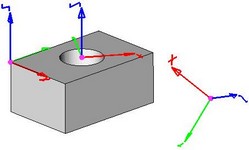
Изображение ЛСК в 3D сцене состоит из трёх именованных стрелок, указывающих направления осей данной системы координат. Точка соединения стрелок совпадает с началом координат ЛСК. Размер изображения ЛСК регулируется в команде ST: Параметры документа (закладка "3D", параметр "Размер|Система координат").
На базе ЛСК также можно создавать специальные 3D элементы построения T-FLEX CAD – 3D коннекторы. 3D коннекторы используются для привязки фрагментов при создании 3D сборок. Они представляют собой ЛСК особого вида, способную (помимо выполнения собственно функции привязки фрагментов) передавать значения переменных одного 3D фрагмента в другой фрагмент. Использование 3D коннекторов значительно упрощает позиционирование деталей и согласование параметров фрагментов при проектировании сборок.
Изображение 3D коннектора в 3D окне аналогично изображению обычной ЛСК, однако оси обозначаются “объёмными” стрелками.
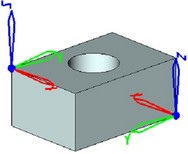
Правила создания локальных систем координат
Создание ЛСК в общем случае состоит из следующих шагов:
1. Выбор начала координат ЛСК. В выбранной точке начала координат создаётся локальная система координат с такой же ориентацией осей, как у глобальной системы координат.
2. Выбор направления оси X. Ось X ЛСК, полученной на предыдущем этапе, поворачивается в заданном направлении.
3. Выбор направления оси Y. Ось Y ЛСК, полученной на предыдущем этапе, поворачивается в заданном направлении.
4. Выбор поверхности доворота. ЛСК, полученная на предыдущем этапе, доворачивается таким образом, чтобы её ось X была направлена на ближайшую точку заданной поверхности.
5. Выбор поверхности касания. ЛСК, полученная на предыдущем этапе, перемещается до касания с заданной гранью/поверхностью.
6. Выбор необходимых преобразований ЛСК. ЛСК, полученная на предыдущем этапе, поворачивается вокруг её осей.
7. Задание дополнительных негеометрических характеристик ЛСК (ассоциированные элементы, видимость в сборке и т.п.).
Часть шагов может быть пропущена. Единственным обязательным действием является выбор начала координат ЛСК.
Определение начала координат ЛСК
Начало координат ЛСК определяется 3D точкой. В выбранной 3D точке создаётся ЛСК, ориентация осей которой (X', Y', Z' на рисунке) совпадает с ориентацией осей глобальной системы координат.
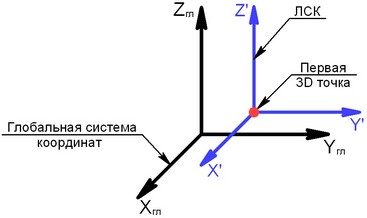
Определение направления оси X ЛСК
Для определения направления оси X создаваемой ЛСК задаётся либо сам вектор направления, либо его конечная 3D точка (в качестве первой точки вектора используется 3D точка, определяющая начало координат ЛСК). В результате система координат поворачивается таким образом, чтобы ось X приняла требуемое положение.
Ось поворота определяется следующим образом: через два положения оси X – старое (полученное на предыдущем шаге) и новое (заданное на данном этапе) строится плоскость. Нормаль к этой плоскости, проходящая через начало координат ЛСК, и будет осью поворота.
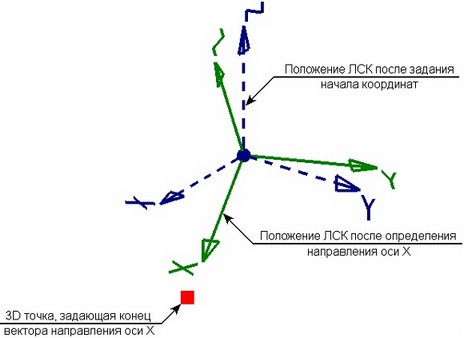
Определение направления оси Y ЛСК
Направление оси Y задаётся, как и в случае оси X, либо самим вектором направления, либо его конечной 3D точкой (в качестве первой точки вектора используется 3D точка, определяющая начало координат ЛСК).
Данный шаг выполняется только при условии выполнения предыдущего, т.е. выбора направление оси X. Задать направление оси Y, не указав направления оси X, нельзя.
Вектор направления оси Y задаёт не само направление оси Y, а положение плоскости XY, в которой эта ось должна быть расположена. Плоскость будет проходить через ось X ЛСК и заданный вектор направления оси Y. В результате ось X ЛСК сохраняет своё положение, ось Y располагается в заданной плоскости под углом 900 к оси X. Направление оси Z определяется автоматически на основе осей X и Y.
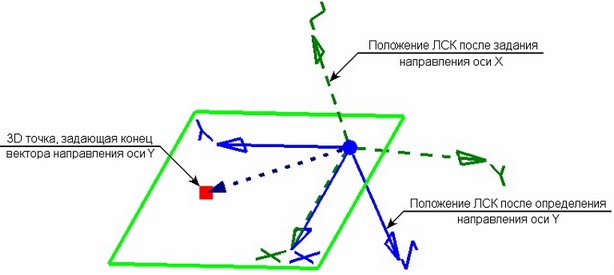
Доворот оси X ЛСК до ближайшей точки выбранной поверхности
Доворот оси X ЛСК до ближайшей точки поверхности применяется в том случае, когда не удаётся добиться требуемого положения ЛСК выбором вектора направления оси X.
При выборе поверхности доворота создаваемая ЛСК доворачивается таким образом, чтобы её ось X была направлена к ближайшей от начала координат ЛСК точке выбранной поверхности.
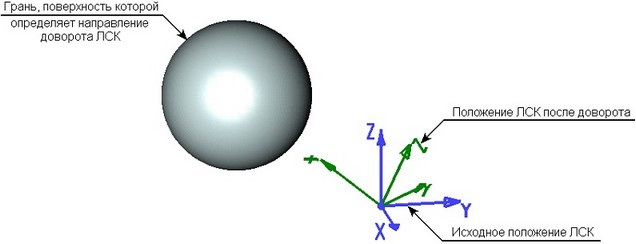
В качестве поверхности доворота может использоваться рабочая поверхность или плоскость. Можно также выбрать грань, плоское ребро или простое тело (тело, все грани которого лежат на одной поверхности). В этом случае в качестве поверхности доворота используется геометрическая поверхность, на которой лежит выбранный элемент.
Доворот ЛСК осуществляется аналогично повороту ЛСК при задании основного направления оси X.
Перемещение ЛСК до касания с поверхностью
Перемещение ЛСК до касания с гранью позволяет уточнить положение начала координат создаваемой ЛСК.
Новое положение начала координат ЛСК определяется следующим образом: строится вспомогательная плоскость, параллельная плоскости YZ ЛСК и касательная к выбранной поверхности. Если таких плоскостей несколько, выбирается ближайшая к началу координат ЛСК. Точка пересечения вспомогательной плоскости и оси X будет новым началом координат ЛСК.
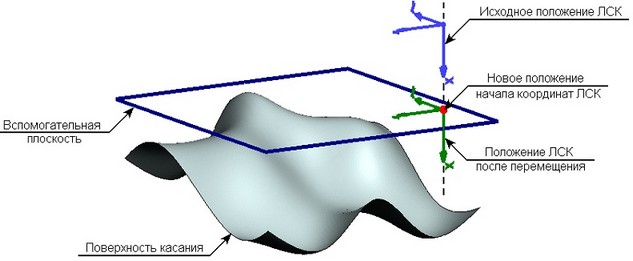
Поверхность касания задаётся так же, как и поверхность доворота. Для этого можно выбрать рабочую поверхность или плоскость, грань, плоское ребро или простое тело. Однако в данном случае существуют ограничения:
● если в качестве поверхности касания используется плоскость (рабочая плоскость, плоскость под плоской гранью или плоским ребром), она должна быть перпендикулярна оси X ЛСК;
● если поверхность касания задана цилиндрической гранью – ось цилиндра должна быть перпендикулярна оси X ЛСК.
Изменение ориентации осей локальной системы координат
Для изменения ориентации осей локальной системы координат необходимо использовать пошаговое вращение ЛСК вокруг любой из её осей. За один шаг ЛСК поворачивается на 900 вокруг выбранной оси. Кроме того, существует возможность циклического изменения ориентации осей ЛСК. Результат циклического вращения показан на рисунке.
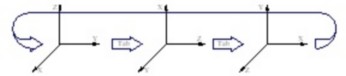
Если используются оба этих способа изменения ориентации осей ЛСК (вращения вокруг одной оси и циклическое вращение), то сначала осуществляются заданные повороты вокруг отдельных осей, а затем применяется циклический поворот.
Дополнительные характеристики ЛСК
Кроме геометрических параметров, определяющих положение и ориентацию осей локальной системы координат, для ЛСК можно задать ряд дополнительных характеристик, необходимых при использовании данной ЛСК для привязки 3D фрагментов в сборке.
Видимость ЛСК в сборке
Для ЛСК, создаваемой в документе 3D фрагмента, можно задавать четыре режима видимости в сборочном документе:
-Невидимая в сборке. Данный режим установлен по умолчанию. ЛСК, созданная в документе фрагмента, будет недоступна в сборочном документе. ЛСК фрагмента будет не видна ни в 3D окне, ни в списке ЛСК сборочной модели;
-Видимая в сборке на один уровень. Данная ЛСК будет видна в сборочной модели и доступна для привязки к ней при условии, что содержащий её фрагмент является фрагментом 1-ого уровня вложенности. Положение такой системы координат определяется положением 3D фрагмента. ЛСК можно использовать для привязки других 3D фрагментов, а также при создании любых элементов построения и операций сборочной модели;
-Видимая в сборке на всех уровнях. ЛСК будет видна в сборочном документе и доступна для привязки к ней при любом уровне вложенности её фрагмента;
-Внешне невидимая в сборке, но доступная для привязки к ней. Данный режим чаще всего используется для работы 3D коннекторов. В данном режиме ЛСК фрагмента по умолчанию не отображается в 3D окне сборочной модели. Однако при подводе курсора к ней (или к её ассоциативным элементам) ЛСК “проявится” в сборочной модели и её можно выбрать для привязки. Такая ЛСК также отображается в списке локальных систем координат сборки (серым цветом, как невидимая).
Видимость ЛСК фрагмента в дереве модели в сборке
Видимыми в дереве сборки могут быть только ЛСК тип внешняя – «На один уровень», «На все уровни», «Коннектор».
Ограничения:
● ЛСК тип внешняя «Коннектор» или «На все уровни» невидимы в дереве сборки, пока к ним не привязаны другие элементы.
В контекстном меню дерева модели можно отключить опцию Скрывать коннекторы фрагментов, чтобы показать эти ЛСК.
![]()
● ЛСК будут скрыты в дереве модели, если в параметрах фрагмента включена опция Не показывать системы координат в дереве модели.
![]()
ЛСК для привязки 3D фрагмента
Положение 3D фрагмента в сборке определяется совмещением двух систем координат: исходной – принадлежащей фрагменту, и целевой – расположенной в сборочной модели. В качестве исходной и целевой систем координат обычно используются ЛСК, созданные в документе фрагмента и в документе сборки.
Однако не все ЛСК, созданные в документе 3D фрагмента, можно выбрать в качестве исходной системы координат фрагмента. В качестве исходной системы координат можно будет выбрать только те ЛСК, которые помечены как используемые для привязки фрагмента. Данный параметр задаётся в свойствах ЛСК при её создании или редактировании.
Системы координат, помеченные как используемые для привязки фрагмента, будут отображаться в 3D окне специальным образом: в их начальной точке рисуется сфера. По этому признаку их можно отличить от остальных.
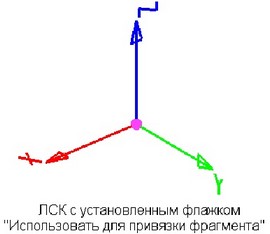
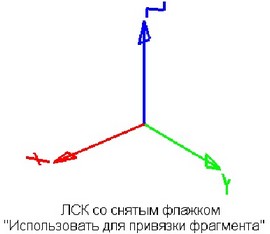
Степени свободы
Для ЛСК, которая будет использоваться как исходная система координат при привязке 3D фрагмента, можно задать дополнительные условия в виде разрешенных степеней свободы. Они определяют поведение 3D фрагмента относительно ЛСК привязки. При вставке 3D фрагмента условия со степенями свободы копируются из параметров ЛСК в параметры 3D фрагмента и впоследствии учитываются при расчёте комплекса сопряжений спроектированной сборочной 3D модели. Всего существует 6 степеней свободы фрагмента – по 3 на перемещения и на повороты относительно осей ЛСК. Для каждой степени свободы фрагмента можно указать допустимые границы перемещения фрагмента. |
|
Ассоциированные элементы
Для ЛСК можно назначить ассоциированные, т.е. связанные с ней, элементы (вершины, грани, рёбра и т.п.). Это позволит в дальнейшем осуществлять привязку к данной ЛСК, указывая не на саму ЛСК, а на связанные с ней элементы. Например, если для “внешней” ЛСК, созданной во фрагменте болта, назначить в качестве ассоциированных элементов грани и рёбра болта, то при привязке в сборке гайки к этому болту для задания целевой системы координат достаточно будет указать курсором на любую грань или ребро болта – в результате будет подсвечена и выбрана связанная с ними ЛСК.

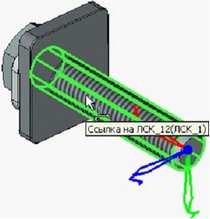
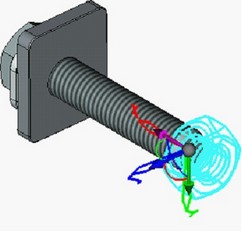
Правила вставки 3D фрагмента при привязке к данной ЛСК
Для ЛСК, которую планируется использовать как целевую ЛСК при привязке 3D фрагментов, можно задать так называемые “правила вставки”. Они определяют необходимость задания дополнительных преобразований при вставке фрагмента с привязкой к данной ЛСК.
Например, при привязке гайки к ЛСК болта, обычно необходимо задать дополнительное перемещение гайки вдоль оси болта. Поэтому при проектировании модели болта можно в правилах вставки для его ЛСК указать необходимость перемещения вдоль оси X.
3D Коннектор
3D коннектор представляет собой ЛСК, для которой заданы именованные значения. Именованные значения определяют информацию (значения переменных), которую коннектор должен передать подключаемым к нему 3D фрагментам. Например, во фрагментах болтов, входящих в библиотеку стандартных элементов T-FLEX CAD, созданы 3D коннекторы, содержащие данные о текущем диаметре болта. При привязке к этому коннектору фрагмента-гайки (из той же библиотеки) диаметр гайки будет автоматически заменён на значение, взятое из коннектора. Изображение 3D коннектора отличается от изображения обычной ЛСК видом стрелок осей. Задание положения и направления осей 3D коннектора осуществляется также, как и при создании обычной ЛСК. 3D коннектор имеет несколько вариантов изображения в 3D окне. Изображение зависит от типа коннектора: ●По умолчанию – выглядит как коннектор, роль осей зависит от контекста использования. ●Type A – есть одно выделенное направление, ориентация остальных осей непринципиальна. (характерно для подключений одиночных проводов и т.п.) ●Type B – есть два выделенных направления. (характерно для подключений типа розетка – вилка сети переменного тока ( т.е. допустима смена полярности) и т.п.) ●Type C – имеют значения все три направления. (характерно для кабельных подключений с ключом… (шлейф – разъем) и т.п.) Подробную информацию по использованию типов коннекторов можно получить в главе «Коммуникации». Именованные значения коннектора задаются в диалоге параметров ЛСК (3D коннектора). Они могут быть как константами (в качестве выражения для такого именованного значения указывается константа), так и переменными (в качестве выражения для такого именованного значения указывается имя переменной текущего документа). |
|
Создание локальных систем координат
При создании ЛСК совместно используются окно свойств и автоменю команды.
Для выбора геометрического элемента, определяющего какую-либо характеристику ЛСК (начало координат, направления осей X и Y, поверхность доворота и т.п.) можно просто поместить фокус ввода в соответствующее поле окна свойств. В автоменю при этом автоматически станет активной опция задания данной характеристики. Выпадающий список данной опции позволит настроить фильтры выбора геометрических элементов. И наоборот: при активизации одной из опций автоменю фокус ввода в окне свойств команды автоматически переходит в поле характеристики ЛСК, соответствующей данной опции.
Задание геометрических характеристик ЛСК
Обратите внимание, что выбирать геометрические элементы, определяющие различные характеристики ЛСК (начало координат, направления осей X и Y, поверхность доворота и т.п.), можно в произвольном порядке. Однако применяться они будут в порядке, описанном в начале данного раздела.
Для выбора 3D точки, определяющей начало координат ЛСК, необходимо поместить фокус ввода в поле "Начало координат" окна свойств. В автоменю станет активной опция: Как только выбрана 3D точка начала координат, в 3D окне появляется изображение создаваемой ЛСК. По мере задания остальных характеристик направление осей ЛСК может меняться. Для задания направления оси X используется поле "Направление оси X" окна свойств и опция автоменю:
Направление оси Y ЛСК задаётся с помощью поля окна свойств "Направление оси Y" и опции автоменю:
|
|
Поверхность, до ближайшей точки которой следует довернуть ось X ЛСК, указывается в поле "Направление доворота". Ему соответствует опция автоменю:
![]() <4> Выбрать поверхность, к ближайшей точке которой должна быть направлена ось X
<4> Выбрать поверхность, к ближайшей точке которой должна быть направлена ось X
Для выбора поверхности касания используются поле окна свойств "Касательная поверхность" и опция автоменю:
![]() <5> Переместить систему координат до касания с поверхностью
<5> Переместить систему координат до касания с поверхностью
Выбранные геометрические элементы (3D узел, вершина, ребро и т.п.) указываются в соответствующих полях окна свойств.
Для отказа от одного из элементов необходимо установить фокус в данное поле и нажать кнопку [Удалить]. Кроме того, нажатием ![]() или <Esc> можно последовательно отменить выбор всех элементов.
или <Esc> можно последовательно отменить выбор всех элементов.
Для изменения ориентации осей локальной системы координат применяются следующие опции.
![]() <A> Повернуть систему координат вокруг оси Х на 90°
<A> Повернуть систему координат вокруг оси Х на 90°
![]() <O> Повернуть систему координат вокруг оси Y на 90°
<O> Повернуть систему координат вокруг оси Y на 90°
![]() <Z> Повернуть систему координат вокруг оси Z на 90°
<Z> Повернуть систему координат вокруг оси Z на 90°
Циклическое изменение ориентации осей ЛСК осуществляется с помощью опции:
![]() <Tab> Циклический поворот системы координат
<Tab> Циклический поворот системы координат
После получения желаемой ЛСК необходимо подтвердить её создание с помощью ![]() (в окне свойств или автоменю команды).
(в окне свойств или автоменю команды).
Отказаться от создания данной ЛСК можно с помощью опции автоменю:
![]() <F> Заново создать систему координат
<F> Заново создать систему координат
До подтверждения создания ЛСК с помощью ![]() в окне свойств команды можно указать характеристики ЛСК (см. ниже), необходимые для привязки 3D фрагментов.
в окне свойств команды можно указать характеристики ЛСК (см. ниже), необходимые для привязки 3D фрагментов.
Выбор режима видимости ЛСК в сборке
Для выбора режима видимости ЛСК при вставке текущего документа как 3D фрагмента в сборку используется выпадающий список параметра “Внешняя” в разделе “Система координат” окна свойств команды: -Нет. ЛСК всегда будет невидимой в сборке; -На один уровень. ЛСК будет видима в сборке на один уровень; -На все уровни. ЛСК будет видна в сборке на всех уровнях; -Коннектор. ЛСК будет невидима в сборке, но доступна для привязки к ней (данный вариант обычно используется для 3D коннекторов). -Выбрать тип. Данный вариант используется для 3D коннекторов с заранее созданными параметрами. Параметры 3D коннекторов задаются в команде «Иерархия типов». ЛСК будет невидима в сборке, но доступна для привязки к ней. |
|
ЛСК как исходная система координат 3D фрагмента. Задание степеней свободы Для использования создаваемой ЛСК в качестве исходной ЛСК фрагмента (при вставке текущего документа как 3D фрагмента в сборку), необходимо в окне свойств команды, в разделе “Система координат” установить флажок “Для привязки фрагмента”. По умолчанию флажок включен. При включенном флажке “Для привязки фрагмента” в разделе “Степени свободы фрагмента” можно дополнительно указать степени свободы 3D фрагмента при использовании данной ЛСК как исходной ЛСК привязки. Всего существует 6 степеней свободы фрагмента – по 3 на перемещения и на повороты относительно осей ЛСК. По умолчанию все степени свободы запрещены – об этом свидетельствуют отключенные флажки рядом со строками всех степеней свободы. |
|
|
|
Для разрешения какой-либо из степеней свободы необходимо установить флажок слева от соответствующей строчки. В этом случае фрагмент сможет двигаться вдоль данной оси ЛСК (или вращаться вокруг данной оси ЛСК) без ограничений. Для задания начальной и/или конечной границы допустимого движения по разрешённой степени свободы необходимо установить флажки перед полями “от” и/или “до” и задать нужное значение в открывшемся поле ввода. Обратите внимание, что для поворотов вокруг осей ЛСК обязательно задаются сразу обе (начальная и конечная) границы движения. Для перемещений вдоль осей границы можно задавать независимо (например, только начальную, или только конечную границу). |
|
Выбор ассоциированных элементов
Для задания ассоциированных элементов можно использовать окно свойств команды (раздел “Ассоциации”) и автоменю.
Для задания ассоциированных элементов с помощью автоменю необходимо включить опцию:
![]() <E> Выбрать ассоциированные элементы
<E> Выбрать ассоциированные элементы
Данная опция позволяет выбирать для ЛСК ассоциированные элементы, просто выбирая их в 3D окне. Выпадающий список опции содержит фильтры для выбора элементов. Выбранные 3D элементы заносятся в список “Ассоциации”. Опцию Для удаления выбранных элементов используются кнопки справа от списка. Кнопка |
|
Задание правил вставки 3D фрагмента при привязке к данной ЛСК
Дополнительные преобразования перемещения/поворота, которые система автоматически предложит выполнить пользователю при привязке фрагмента к данной ЛСК, можно задать в разделе “Правила вставки” окна свойств команды.
Для создания нового правила необходимо нажать кнопку ![]() . При нажатии кнопки появляется выпадающее меню, в котором надо выбрать необходимый тип преобразования. Выбранное преобразование добавляется в список.
. При нажатии кнопки появляется выпадающее меню, в котором надо выбрать необходимый тип преобразования. Выбранное преобразование добавляется в список.
|
|
|
Для удаления одного из заданных преобразований надо выбрать его в списке и нажать кнопку ![]() . Нажатие кнопки
. Нажатие кнопки ![]() приведёт к удалению сразу всех преобразований.
приведёт к удалению сразу всех преобразований.
Задание именованных значений для 3D коннектора
Именованные значения при создании 3D коннектора задаются в разделе “Значения коннектора” окна свойств ЛСК. В списке, размещённом в данном разделе окна свойств, указываются имена именованных значений коннектора, их выражения и текущие значения. Для заполнения списка именованных значений используются кнопки, расположенные над списком. Для добавления нового именованного значения в список используется кнопка |
|
Рекомендуется задавать для именованных значений коннектора “смысловые” имена, придерживаясь во всех 3D моделях одних и тех же правил составления имён. Это упростит налаживание связей между значениями коннектора и внешними переменными привязываемых к нему фрагментов. Например, используемые в стандартных библиотеках TFLEX CAD на первый взгляд сложные имена типа “DiameterOuterMetricThread”, “ThreadPitchMetric”, “LengthInnerMetricThread”, “LengthInnerInchThread” на самом деле составлены по общим для всех библиотек правилам и точно показывают, какую информацию передаёт данное значение коннектора.
Нажатие кнопки ![]() удаляет именованное значение, выбранное в списке на момент нажатия кнопки.
удаляет именованное значение, выбранное в списке на момент нажатия кнопки.
Изменить имя уже созданного именованного значения коннектора или заданное для него выражение можно, нажав кнопку ![]() .
.
Кнопки ![]() позволяет скопировать в буфер все именованных значений коннектора и их выражения. Кнопка
позволяет скопировать в буфер все именованных значений коннектора и их выражения. Кнопка ![]() добавляет в список именованных значений строки, находящиеся в буфере системы (если в списке нет именованных значений с такими же именами). Копирование именованных значений через буфер работает в рамках одного приложения T-FLEX CAD. Таким образом можно копировать именованные значения из одного документа в другой.
добавляет в список именованных значений строки, находящиеся в буфере системы (если в списке нет именованных значений с такими же именами). Копирование именованных значений через буфер работает в рамках одного приложения T-FLEX CAD. Таким образом можно копировать именованные значения из одного документа в другой.
При изменении типа коннектора выдается предупредительное окно:

При нажатии «Да» - удаляются текущие параметры коннектора, создаются «по умолчанию» новые объявленные в иерархии типов (в случае отсутствия параметров «по умолчанию» параметры коннектора не удаляются).
При нажатии «Нет» - параметры, созданные ранее, не удаляются и не изменяются, к ним добавляются новые объявленные в иерархии типов.
Параметры локальных систем координат
Параметры локальной системы координат задаются в окне диалога, вызываемом с помощью опции:
![]() <P> Задать параметры
<P> Задать параметры
Часть параметров данного диалога являются общими для всех 3D элементов.
Другие параметры данного диалога дублируют уже описанные выше параметры окна свойств ЛСК. Поэтому ниже приведены описания только тех параметров ЛСК, которые ещё не были упомянуты.
На закладке "Общие" можно задать следующие параметры ЛСК:
Комментарий. Данный параметр позволяет задать текстовую строку – описание данной ЛСК. Комментарий облегчает выбор системы координат из списка используемых для привязки при нанесении 3D фрагмента.

Одним цветом. Данный флажок отвечает за внешний вид ЛСК. Когда он снят, оси ЛСК рисуются разными цветами. Цвета осей (красный, зелёный, синий) совпадают с цветами осей глобальной системы координат. При установленном флажке ЛСК отображается одним цветом (параметр “Цвет”).
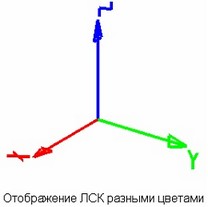
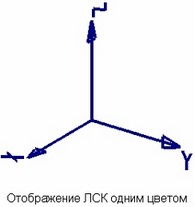
На закладке "Разборка" можно указать преобразования, которые будут применяться к фрагментам, привязанныи по данной ЛСК в режиме разборки (команда "3VX - Сервис|Разборка").

Для редактирования 3D системы координат используется команда 3EO.
Смотри: Содержание , Вспомогательные 3D элементы